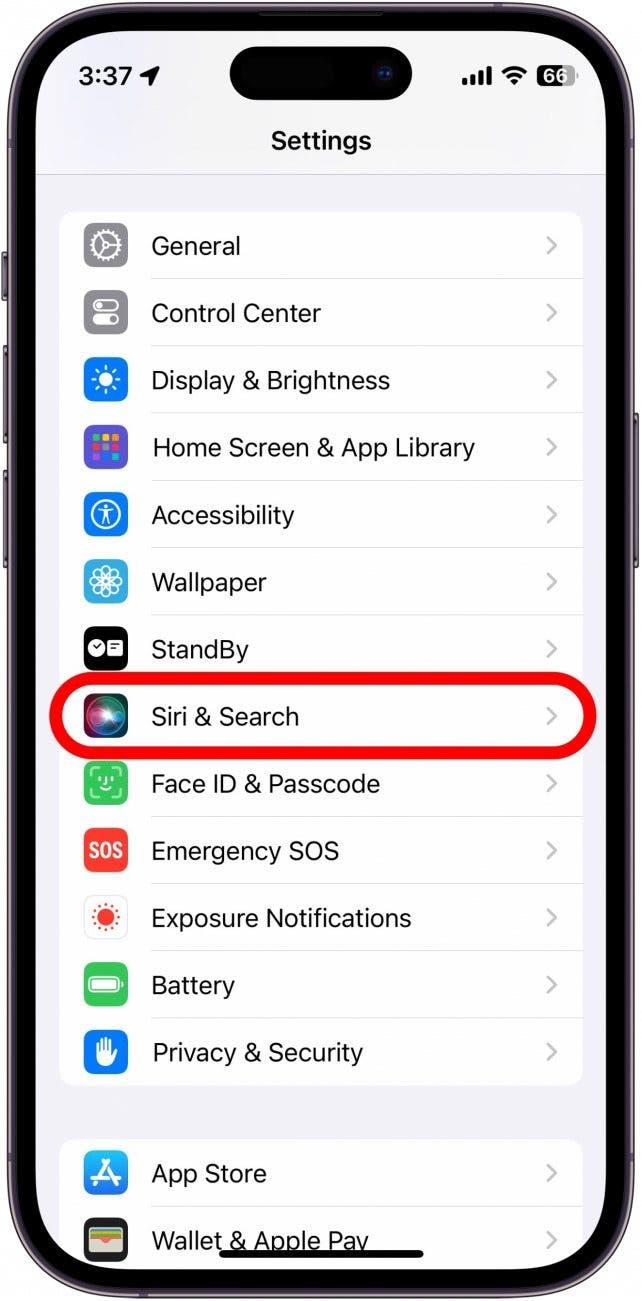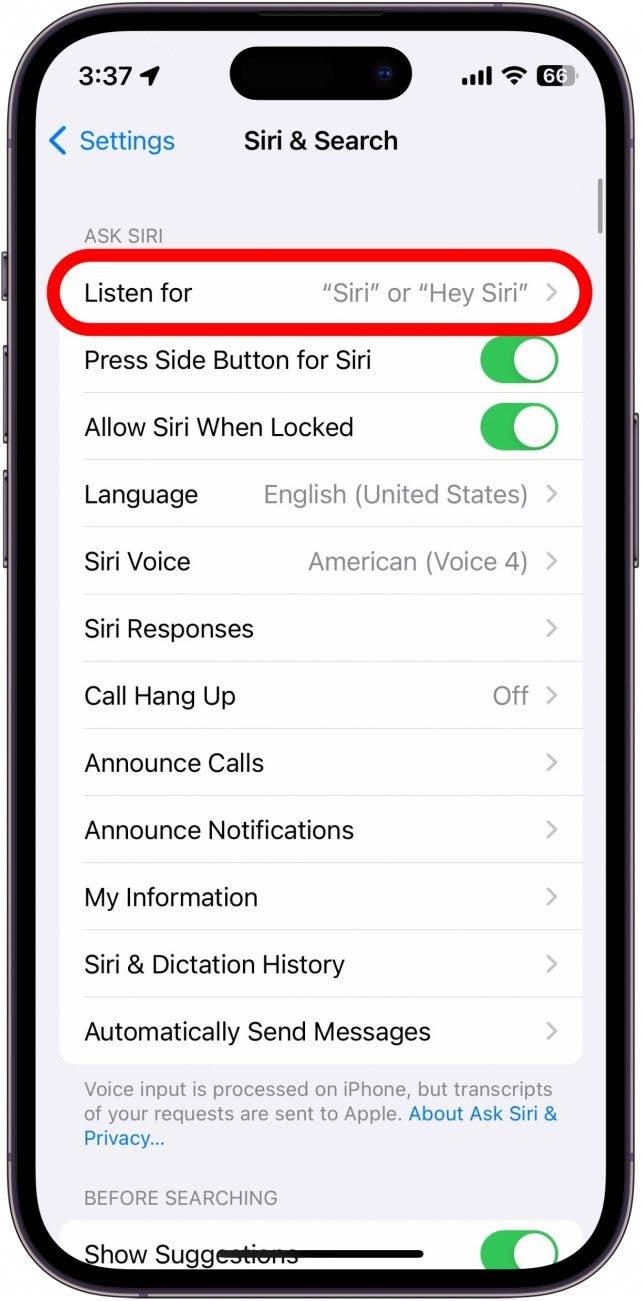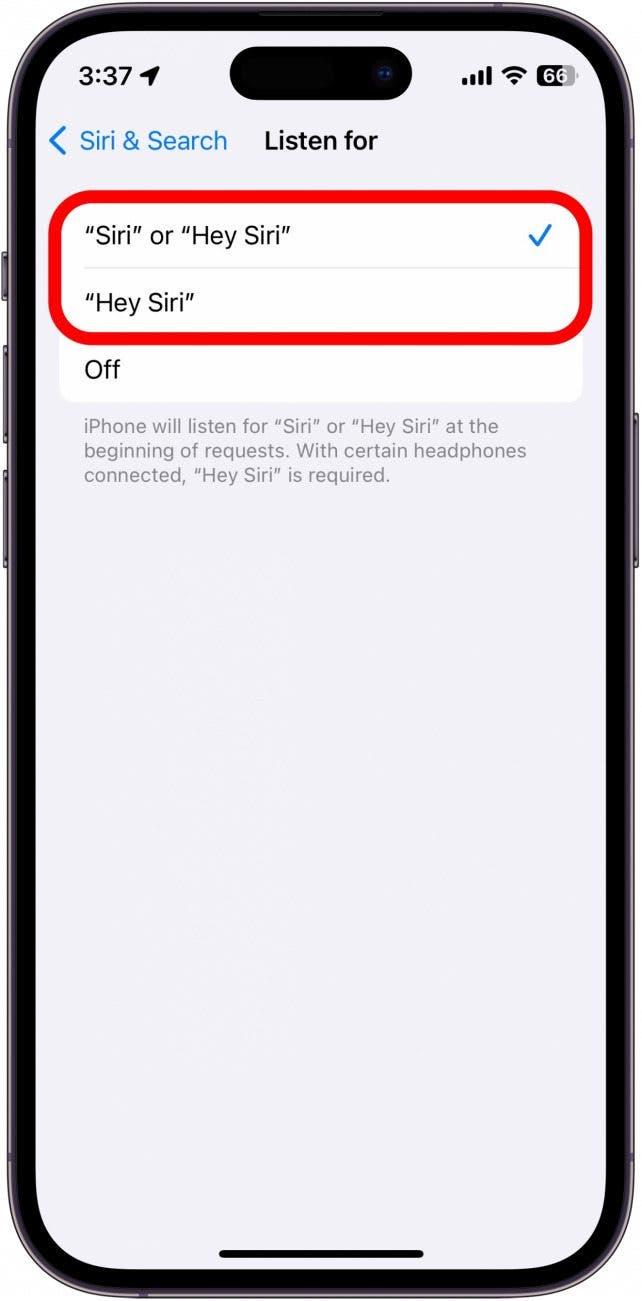이전 버전의 iOS에서는 Siri를 활성화하기 위해 “헤이 시리”라고 말해야 했지만, iOS 17에서는 “헤이”가 사라지고 이제 “시리”라고 말하기만 하면 가상 도우미를 소환할 수 있습니다. 어떤 사람들은 이 기능이 더 편리하다고 생각할 수도 있지만, 어떤 사람들은 Siri의 이름을 말하는 것만으로도 실수로 불필요한 알림을 보내거나 임의의 타이머를 설정하거나 웹을 검색할 수 있기 때문에 더 답답하다고 느낄 수도 있습니다.
iOS 17에서 Siri는 어떻게 바뀌었나요?
iOS 17에서는 “헤이, 시리” 대신 “시리”라고 말하기만 해도 Siri를 활성화할 수 있도록 변경되었습니다. 이 변경으로 Siri는 Alexa 또는 Google과 같은 다른 가상 비서와 더 비슷해졌습니다. 하지만 “진지하게”라는 단어만으로도 Siri를 활성화할 수 있는 것 같아서 이번 변경으로 인해 실수로 Siri를 호출하는 빈도가 늘어날까 걱정됩니다. 의도하지 않았는데도 Siri를 활성화하고 있는 경우, 이제 “Siri야”로 다시 변경하는 방법을 알려드리겠습니다.iOS의 최신 변경 사항에 대한 최신 정보를 얻으려면 다음을 수행하세요. 무료 오늘의 팁 뉴스레터에 가입하세요!
iOS 17에서 헤이 시리 설정하는 방법
“Siri야”로 다시 전환하려면 설정 앱에서 전환할 수 있습니다:
 iPhone의 숨겨진 기능 발견하기하루에 한 가지씩 매일 하나의 팁(스크린샷 및 명확한 지침 포함)을 받아 하루에 단 1분 만에 iPhone을 마스터할 수 있습니다.
iPhone의 숨겨진 기능 발견하기하루에 한 가지씩 매일 하나의 팁(스크린샷 및 명확한 지침 포함)을 받아 하루에 단 1분 만에 iPhone을 마스터할 수 있습니다.
- 설정 앱을 열고 Siri 및 검색을 탭합니다.

- 듣기를 탭합니다.

- 트리거 문구를 모두 끄거나, “Siri” 또는 “Siri”를 사용하거나, “Siri”만 사용하도록 선택할 수 있습니다.

이제 가상 어시스턴트를 활성화할 때 “Siri” 대신 “Siri, 헤이”를 사용할 수 있습니다.
자주 묻는 질문
- 매번 “Siri, 헤이”라고 말해야 하나요?Siri의 새로운 트리거 문구 외에도, Apple은 첫 번째 명령 후에 Siri에게 후속 명령 및 요청을 할 수 있는 기능을 추가했습니다. 예를 들어, “Siri, 5분 타이머 설정해줘”라고 말하고 Siri가 타이머를 시작하도록 허용한 다음 Siri를 다시 활성화할 필요 없이 즉시 “날씨가 어때?”라고 물어볼 수 있습니다. 따라서 “Siri, 헤이”라고 말한 후에는 Siri를 종료하지 않는 한 다시 말할 필요가 없습니다.
- Siri를 사용하여 말하려면 어떻게 하나요?Siri를 사용하여 말할 수는 없지만, iOS 17에는 하고 싶은 말을 입력한 다음 iPhone이 이를 소리내어 말할 수 있는 ‘라이브 음성’이라는 새로운 기능이 포함되어 있습니다. 설정으로 이동하여 접근성을 탭한 다음 라이브 음성을 탭하여 이 기능을 설정할 수 있습니다.